如果你因为工作需要,用户遍布大江南北,那采用纸质合同签订协议的效率显然会很低~需要各种收件寄件存档,所以 电子签名的出现无疑就方便了很多~
你知道如何在PDF文件里中插入个性签名吗?如果还不清楚的话,就一起来看看吧!
一、个性签名设计网站
1、手写在线字体生成器
我们可以通过字体设计网站,先给自己设计一个好看的字体样式,这是一个专门生成手写字体的网站,如毛笔字体,硬笔书法,小篆等手写字体。
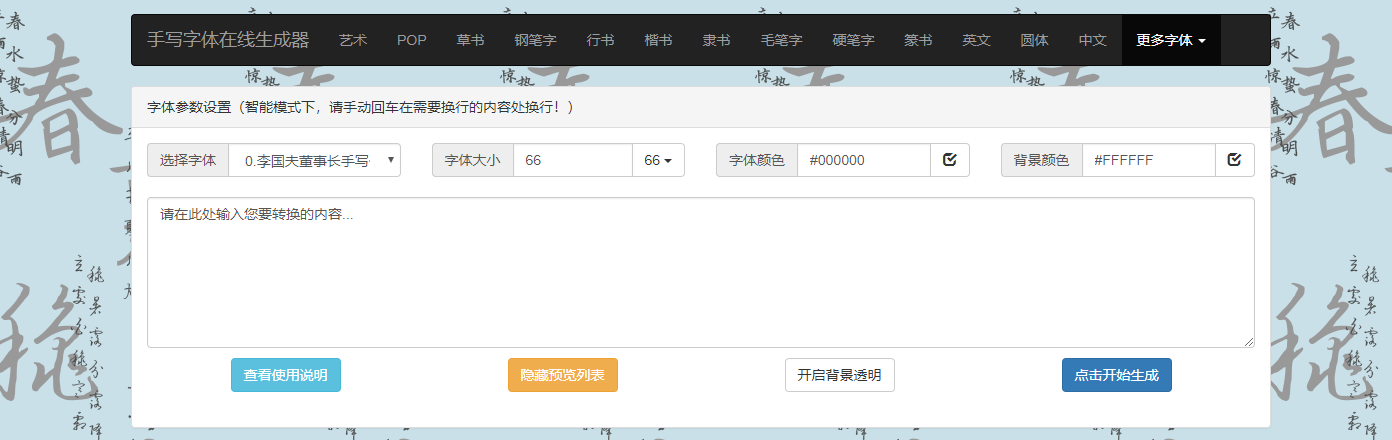
可以自己设置文字大小,颜色及背景,预览下载生成PNG格式的图片。
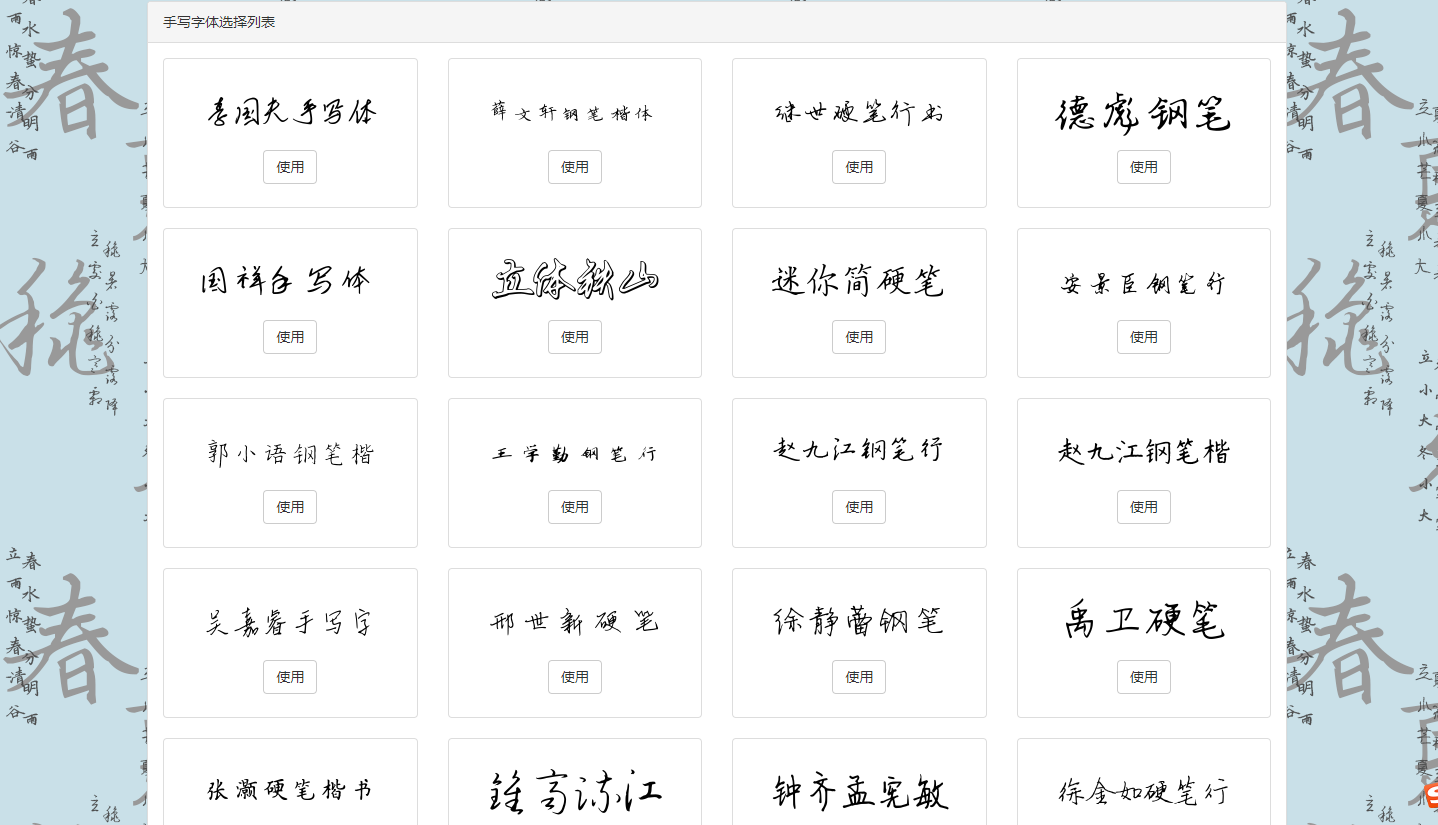
2、第一字体转换器
在这个网站上我们可以自己DIY个性签名,无论是书法字体、艺术字体、英文字体、中文字体都可以直接在线生成。

这个网站的字体库十分丰富,我们选择字体后,在输入框内输入文字内容,可以自行调整大小、颜色及背景,最后觉得OK了保存图片到电脑即可~
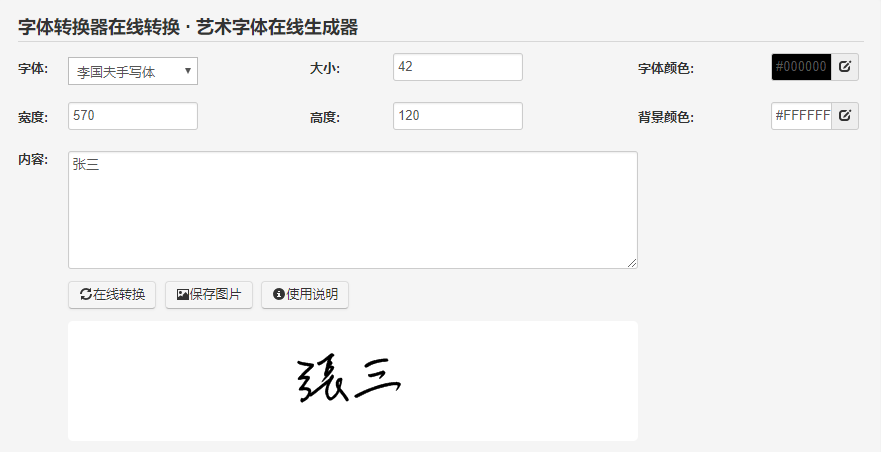
二、在PDF中插入签名
1、PDF编辑软件
设计好自己的签名,将签名下载到电脑上后,我们就可以在PDF文件里用上了!下载好【迅捷PDF编辑器】软件,它可以直接编辑文件内容!操作简单易上手!
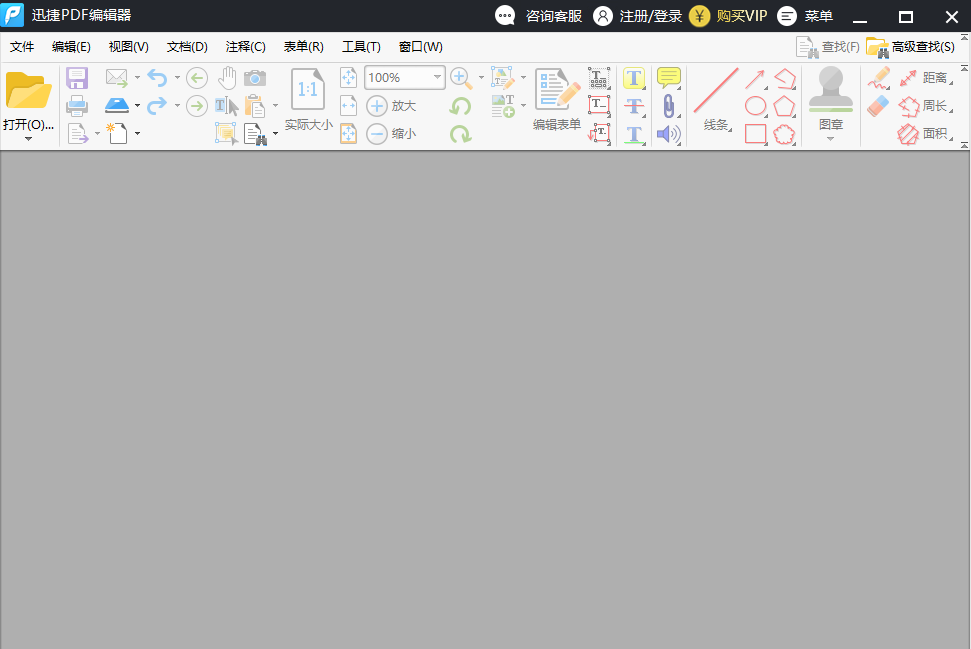
我们打开需要添加电子签名的PDF文件,然后选择【文档】—【签名与缩写】—【管理】。
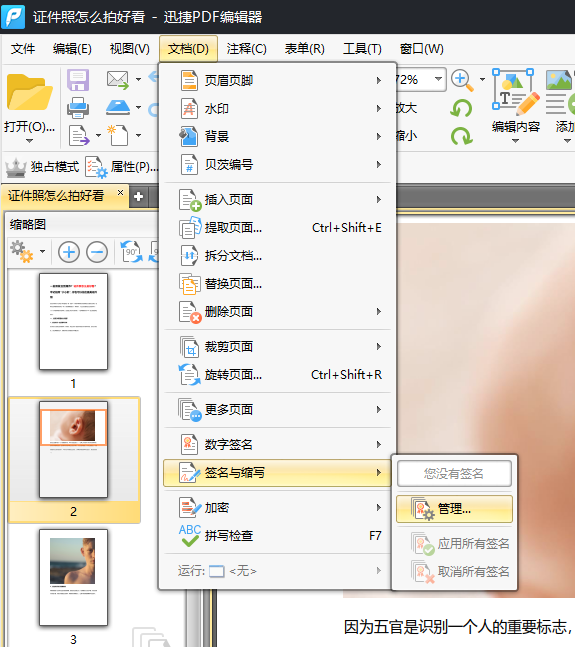
2、导入添加签名
接着在弹出的窗口中点击【添加】,我们这里选择【从文件导入】将设计好的签名添加进来,你也可以选择【绘制签名】直接手写!
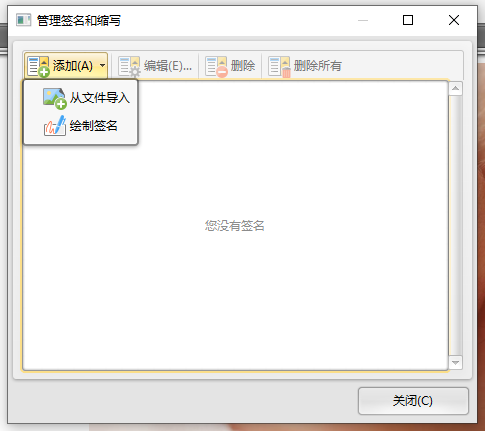
导入后点击【确定】,软件会提示我们输入 签名名称,还可以设置密码保护,设置好后点击【确定】即可。
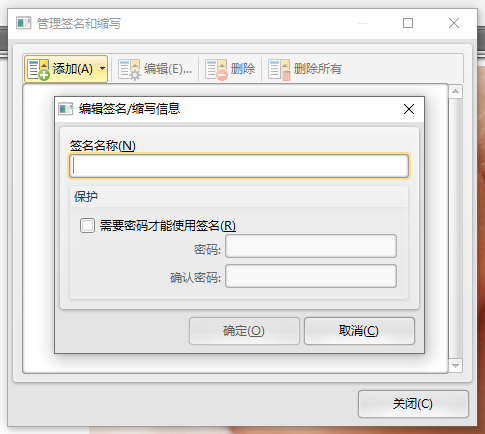
最后回到文档,点击【文档】—【签名与缩写】,就可以看到刚刚导入的签名了,点击插入文件并调整大小位置即可~
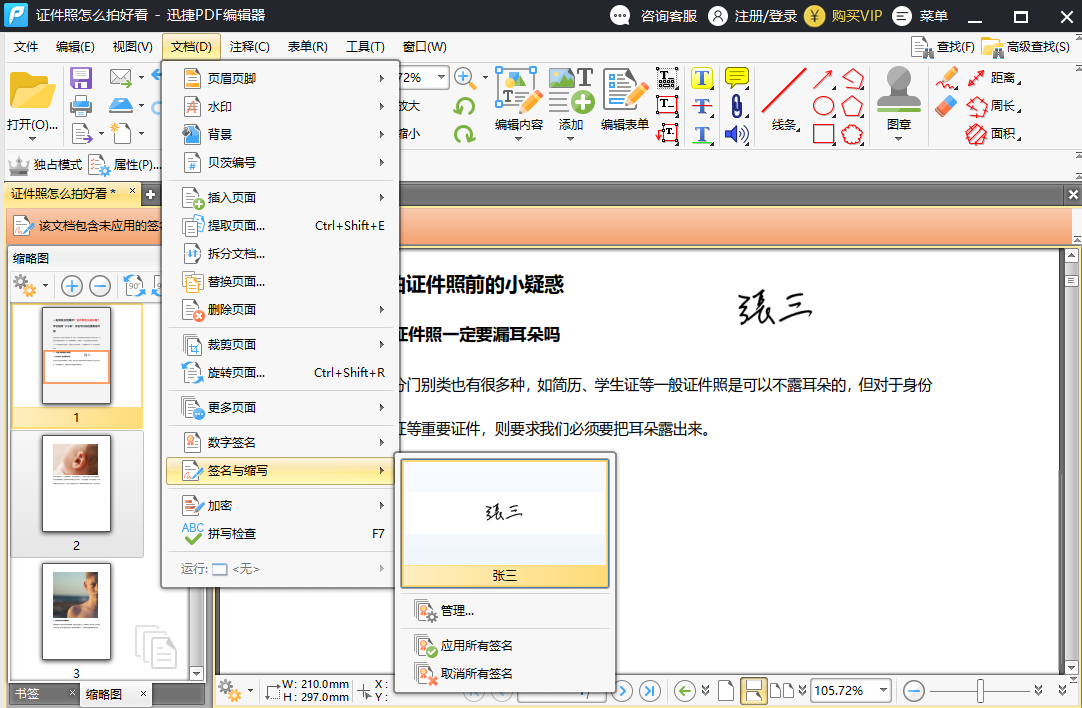
看完你学会了吗?下次需要设置电子签名的时候就可以用上了!